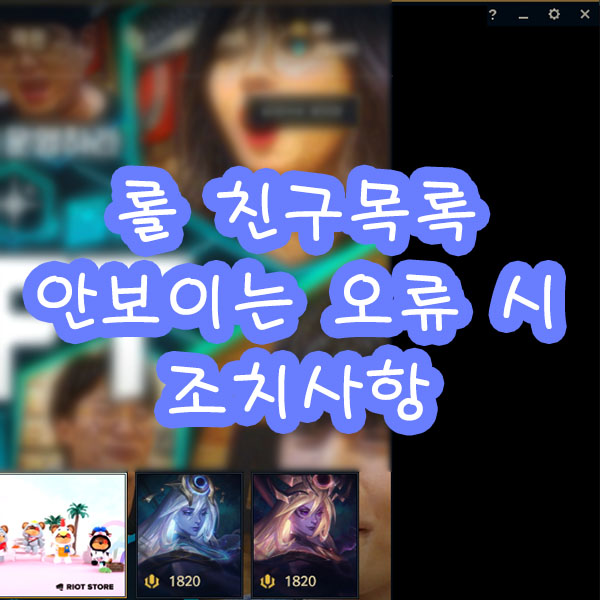
롤에 접속하면 친구목록이 안보이고 게임시작버튼도 안눌러지는 오류가 종종 보입니다. 특히나 사람이 많은 시간이면 더 빈번하게 발생합니다.
라이엇에서는 조치를 하는 중이라고는 하는데 언제 조치를 해줄지는 미지수군요.
이번 글에서는 친구목록이 안보이는 오류 시 해볼 수 있는 조치사항에 대해서 알아보도록 하겠습니다.
롤 친구목록 오류 시 조치방법
일단 친구목록 오류의 경우에는 무한으로 재접속을 하다보면 언젠가는 나타나기 때문에 클라이언트의 문제는 아닌걸로 보입니다.
그러므로 다른 곳에서 해결 방법이라고 클라이언트를 재설치하는 방법을 알려준다면 일단 거르면 됩니다.
이 글에서도 조치사항이긴 하지만 100% 확실한 것은 아니지만 개인적으로 시도해봤을 때 될 확률이 높았던 방법 3가지를 알아보도록 하겠습니다.
1.Runtime Broker 종료
Rumtime Broker는 윈도우에서 앱에 대한 권한을 관리하는 프로그램입니다.
가끔 이 프로그램이 리소스를 많이 먹어서 문제가 되는 경우가 있습니다.
Ctrl + Alt + Delele 키를 눌러 작업관리자를 열고 아래의 그림처럼 사용자 탭으로 가줍니다.
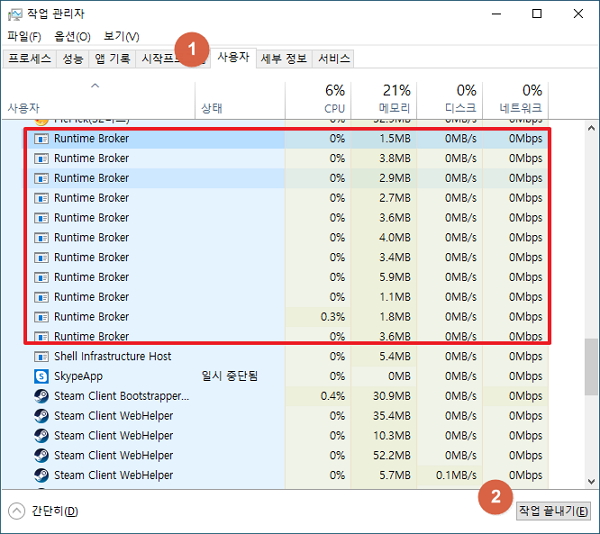
많은 수의 Runtime Broker 프로그램이 실행되고 있는 것을 보실 수 있습니다.
하나씩 클릭한 후 작업끝내기 버튼을 눌러 Runtime Broker를 종료합니다.
모두 종료를 했으면 심호흡을 한번 한 후 롤에 다시 접속을 해보도록 합시다.
2.롤 설정 변경
Runtime Broker를 종료하고 재접속을 해도 안 될 경우에는 롤 설정을 변경해보도록 합시다.
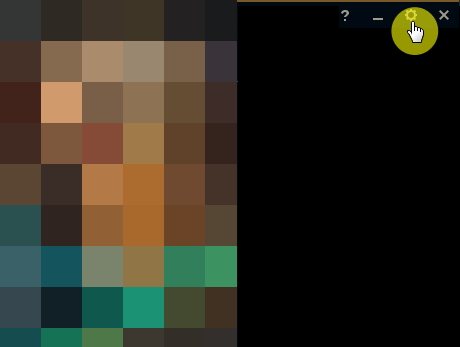
롤 우측 상단의 톱니바퀴모양을 클릭하면 롤 설정창이 나타납니다.
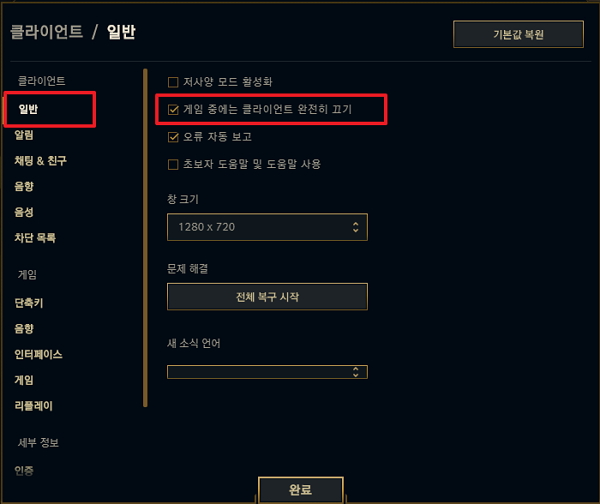
일반 탭에서 "게임 중에는 클라이언트 완전히 끄기"를 선택한 후 완료 버튼을 눌러봅시다.
설정 변경 후 완료 버튼을 꼭 누르셔야합니다.
그리고 또 한번 심호흡을 하고 재접속을 해보도록 합시다.
3.전체 복구 시작
2번 방법까지해서 안됐다면 마지막 방법을 사용하는 수 밖에 없습니다.
바로 전체 복구입니다. 이 방법은 시간이 조금 걸리기 때문에 딱히 추천을 하는 방법은 아닙니다.
차라리 1번 방법을 반복하면서 재접속을 하는게 더 빠를지도 모릅니다.
그래도 시도해보고 싶으시다면 방법을 알려드리도록 하겠습니다.
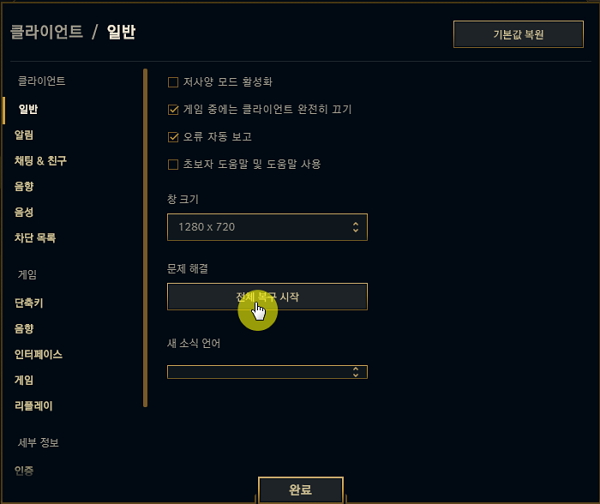
2번 방법과 마찬가지로 설정화면에서 일반탭으로 이동합니다.
문제해결이라는 문구 아래 "전체 복구 시작"버튼이 있습니다.
이 버튼을 클릭하면 클라이언트의 문제가 자동으로 해결됩니다.
다만 시간이 걸리고 확실하지도 않은 방법이기 때문에 추천하지는 않는 방법입니다.
맺음말
이번 글에서는 롤에 접속 시 친구목록이 안보일 때의 조치방법 3가지에 대해서 알아봤습니다.
가장 확실한 방법은 라이엇에서 문제를 해결해주는 것 뿐이죠.
하지만 그게 안되니 우리는 이런 방법들을 사용해 볼 수 밖에 없습니다.
그럼 조치를 잘 하시고 즐겜하시기 바랍니다.
'게임 > 게임소개' 카테고리의 다른 글
| 윈도우10 지뢰 찾기 설치 및 게임 방법 (0) | 2020.03.26 |
|---|---|
| PS4 PLUS 사용자 ~몬스터헌터:월드가 무료? (0) | 2020.03.20 |
| PS4 커플 또는 친구와 같이 할만한 게임 추천해드립니다! (0) | 2020.02.14 |
| 60 Seconds ~생존 게임 추천 생존물품을 챙겨 방공호로 대피하라! (0) | 2019.03.23 |
| 스팀 타이쿤 게임 추천 ~플래닛 코스터 (0) | 2019.03.06 |








최근댓글